GitHub Desktop と Visual Studio で始める段階的更新ガイド
はじめに
Gitとは、ソースコードやファイルの変更履歴を記録し、複数人での共同開発を容易にする分散型バージョン管理システムです。プログラミングを学ぶ初心者にとって、Git と GitHub の操作は最初は難しく感じるかもしれません。GitHub Desktop を使うことで、わかりやすい GUI 操作でバージョン管理の基本を学べます。本ガイドでは「ローカルで新しいソリューションを作成したところ」から始めて、段階的に更新を繰り返す手順を説明します。
目次
1. Visual Studio で新規ソリューションを作成
- Visual Studio を起動し、[新しいプロジェクトの作成] をクリック
- 「コンソール アプリ (.NET)」などのテンプレートを選んで [次へ]
- プロジェクト名(例: ObjectReturnPattern)と保存先フォルダを指定
- 「ソリューションを同一フォルダーに配置」にチェックせずし、[作成] をクリック
ポイント: まだ Git 管理は有効になっていません。ソリューションの雛形だけが作られた状態です。
2. ソリューションを Git リポジトリ化(GitHub Desktop GUI)
- ソリューションが保存されているフォルダをエクスプローラーから開いておく
(例:CSharpProjectフォルダ:例えば、CSharpPrejectsフォルダにソリューションをまとめているケース) - GitHub Desktop を起動
- エクスプローラーから、該当のソリューリョンフォルダ(例: ObjectReturnPattern)をGitHub Desktopにドラッグ&ドロップ
- 次のようなウィンドウが開くのでAdd repositoryを選択
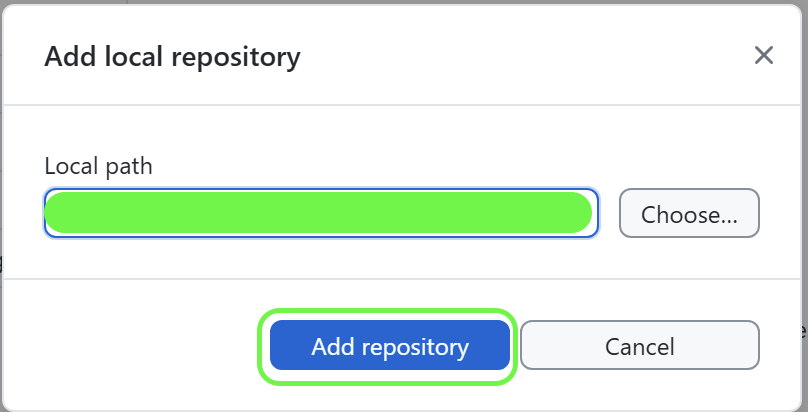
- 続いて、次のようなウィンドウが開くので、create a reposistoryを選択
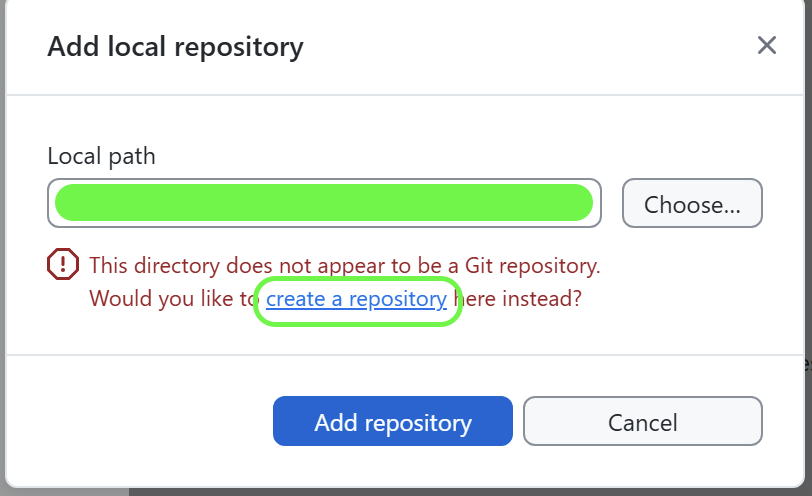
- 続いて登録ウィンドウが表示されますので以下を設定:
- Name: そのまま
- Local path: そのまま
- Initialize this repository with a README: チェックしない
- .Git ignore: ドロップダウンから Visual Studio を選択
- [Create repository] をクリック
- 左側パネルの History タブを開き、"Initial commit:" が追加されていることを確認
ポイント: GUI 操作だけで .git フォルダの作成から初回コミットまで自動で完了します。
3. 変更をコミットする
- Visual Studio でコードを修正・追加
- GitHub Desktop に切り替えると、Changes タブに修正したファイルが一覧表示
- コミットメッセージ欄に「何を変更したか」を短く記入(例: BankAccount classの実装)
- [Commit to main] ボタンをクリックしてコミット完了
ポイント: 小さな変更ごとにコミットすると、後で履歴を追いやすくなります。
4. 特定のコミットを確認・チェックアウトする
- GitHub Desktop の左側パネルで対象のリポジトリが選択されていることを確認
- 中央上部のタブから History を選択
- コミット一覧(左側リスト)から確認したいコミットをクリック
- 右側パネルにそのコミット時点のファイル変更内容が表示される
- そのコミットの状態に切り替えたい場合は、該当コミットを右クリックし、Create Branch from commitを選択
- 新しいブランチ名を入力して [Create branch]
元の最新状態に戻す方法
- 画面左上のブランチ選択ドロップダウンをクリック
- main(またはデフォルトブランチ名)を選択
- 自動でリポジトリの最新コミット(HEAD)に切り替わることを確認
- 中央パネルの History タブで最新コミットが選ばれているかチェック
ポイント: 過去のコミットを試した後は、必ず main ブランチに戻して作業を続けましょう。
5. 段階的(インクリメンタル)更新のコツ
- 小さな単位でコミット
1 つの機能や修正が完了するごとに履歴を残す。 - コミットメッセージを明確に
何を・なぜ変更したかを第三者にも分かるように記述。 - GUI で可視化
GitHub Desktop の History や Changes タブで操作状況を把握。
6. まとめ
ローカルでソリューションを作成した後、GitHub Desktop でリポジトリ化し、コミット、さらに特定コミットの確認・チェックアウトまでの基本操作を学びました。このフローを繰り返すことで、安心して段階的に更新を行うスキルが身につきます。ぜひ操作しながら慣れてみてください!
訪問数 199 回, 今日の訪問数 1回
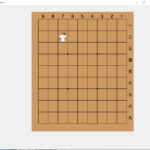




ディスカッション
コメント一覧
まだ、コメントがありません